
Adakah mikrofon anda tidak berfungsi dengan betul dalam apl Xbox? Sesetengah pengguna mengadu tentang anomali mendadak ini di mana mereka tidak dapat menggunakan mikrofon mereka dalam apl Xbox. Isu ini berlaku apabila apl Xbox tidak dapat mengakses mikrofon anda. Anda boleh mengikuti pembetulan mudah ini pada komputer anda untuk menyelesaikan isu ini.
Togol tetapan mikrofon untuk membenarkan Xbox mendapatkan kebenaran yang sesuai.
Langkah 1 – Buka Tetapan. Pergi ke "Privasi & Keselamatan".
Langkah 2 –Buka tetapan “Mikrofon”.
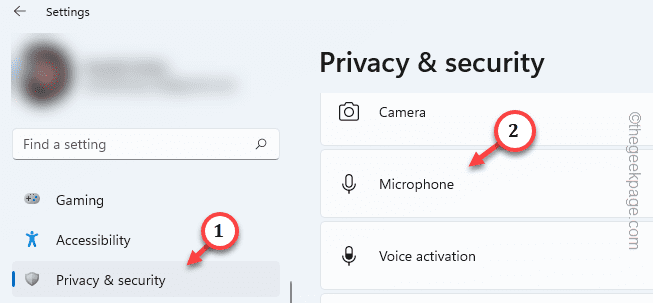
Langkah 3 – Sebaik sahaja anda sampai di sana, tetapkan “Akses Mikrofon” kepada “Hidup”.
Langkah 4 – Tukar “Biarkan apl mengakses mikrofon anda” kepada mod “Hidup”.
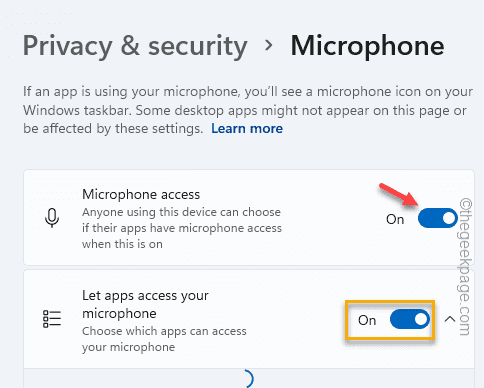
Langkah 5 – Berikan kebenaran apl Xbox kepada mikrofon.
Langkah 6 – Tetapkan “Benarkan apl desktop mengakses mikrofon anda” kepada mod Hidup.
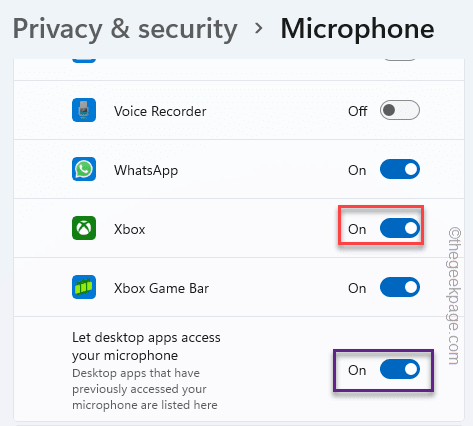
Keluar dari tetingkap "Tetapan".
Lihat apl Xbox sekali lagi.
Perkara seterusnya yang anda boleh cuba ialah mengosongkan cache apl Xbox pada sistem anda.
Langkah 1 –Taip “xbox” dalam bar carian.
Langkah 2 –Apabila anda melihat apl “Xbox” dalam hasil carian, klik kanan pada apl tersebut dan gunakan “Tetapan Apl”.
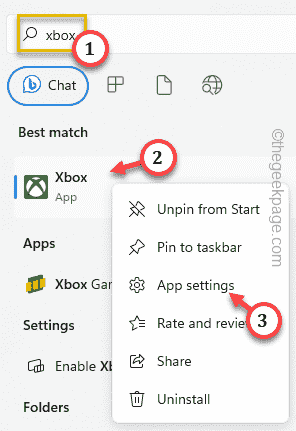
Langkah 3 –Setelah anda berada dalam tetapan apl Xbox, tatal ke bawah ke pilihan "Tetap Semula".
Langkah 4 – Klik pada pilihan “Reset” sekali. Kemudian, klik pada pilihan yang sama untuk menetapkan semula aplikasi.
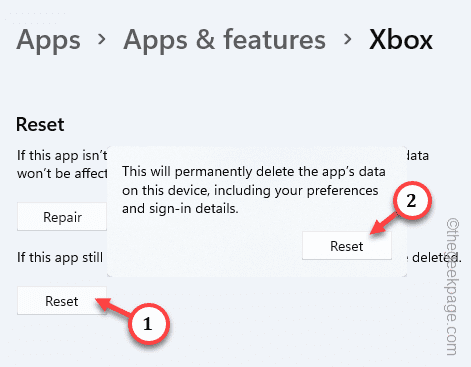
Dengan cara ini, semua data Xbox yang disimpan pada sistem akan dikosongkan. Sebaik sahaja anda log masuk ke akaun Microsoft anda, apl Xbox akan disegerakkan secara automatik dengan akaun anda.
Tetapkan mikrofon sebagai peranti lalai pada komputer anda harus membetulkan ralat Xbox ini.
Langkah 1 – Cara terpantas untuk membuka kotak Run ialah menggunakan kombinasi kekunci Win+R.
Langkah 2 – Digunakan untuk membuka panel “Bunyi” dengan pantas.
mmsys.cpl
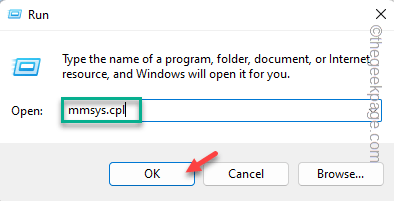
Langkah 3 – Pergi ke tab “Rakaman”. Di sini anda boleh menemui semua peralatan mikrofon.
Langkah 4 – Klik kanan dengan cepat pada mikrofon dan klik “Set as Default Device”.
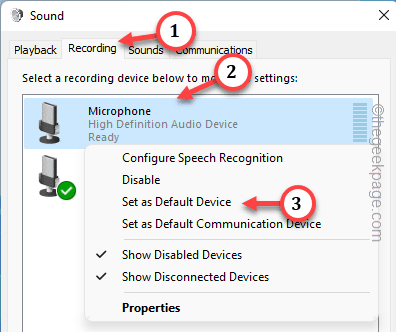
Dengan cara ini, apl Xbox boleh menggunakan mikrofon sebagai peranti lalai.
Lancarkan permainan Xbox dan uji mikrofon.
Anda boleh memilih kadar sampel yang berbeza untuk mikrofon dan ujian.
Langkah 1 – Cuma klik kanan pada ikon Windows dan bukanya menggunakan “Run”.
Langkah 2 – Cepat tulis dalam kotak kosong. Klik "OK".
mmsys.cpl
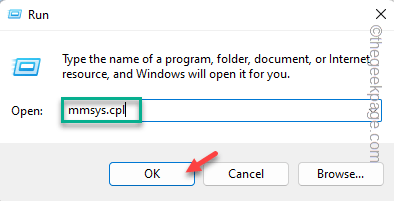
Langkah 3 – Pergi ke bahagian “Rakaman”.
Langkah 4 – Di sana, klik kanan pada mikrofon dan gunakan pilihan “Properties”.
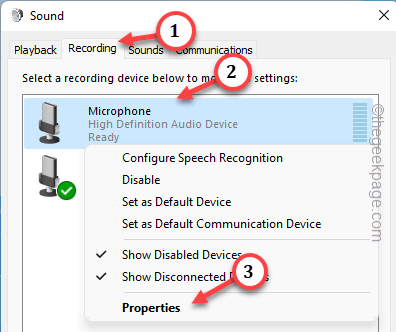
Langkah 5 –Pada halaman Sifat Mikrofon, klik Format Lalai.
步骤 6 –选择 DVD 质量 从下拉列表中。
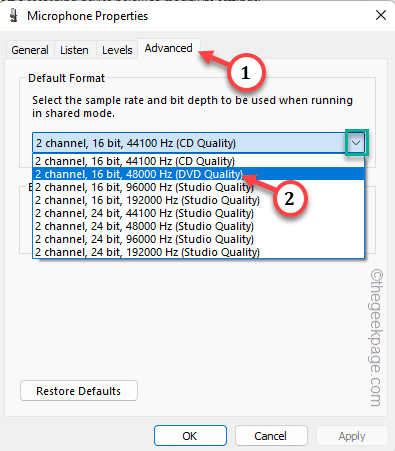
步骤 7 –要保存更改,请单击“应用”。之后,点击“确定”。
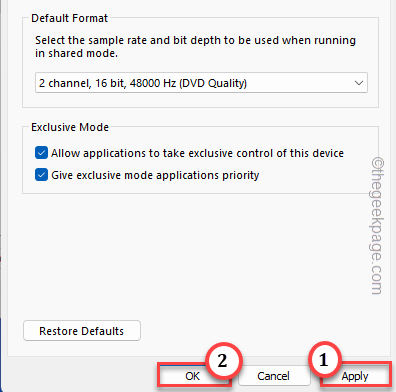
检查这是否有效。
卸载麦克风驱动程序并重新启动计算机。这应该可以帮助您解决问题。
步骤 1 –同时使用 Win+R 键,调出“运行”框。
步骤 2 –接下来,编写此快捷命令并按 回车.
devmgmt.msc
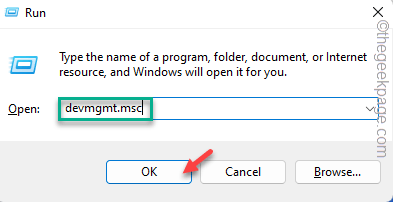
第 3 步 –转到“音频输入和输出”。
第 4 步 –只需右键单击麦克风驱动程序,然后点击“卸载驱动程序”。
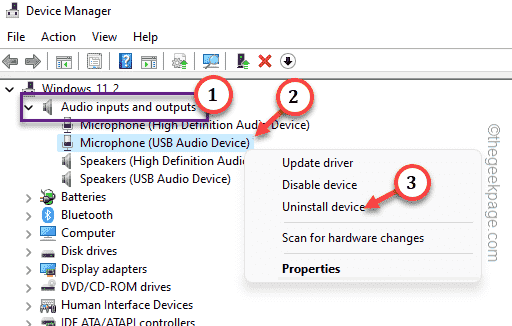
步骤 5 –单击“卸载”以从系统中卸载驱动程序。
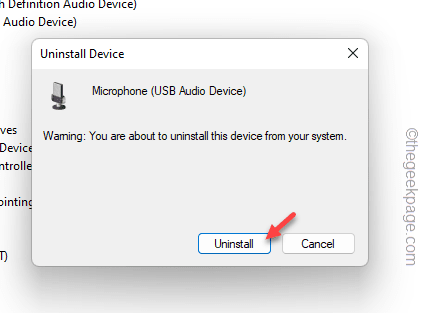
退出设备管理器后重新启动系统。
检查这是否有帮助。
列表中的最后一个选项是在系统上安装 Teredo 适配器的选项。
步骤 1 –转到设备管理器。
步骤 2 –打开“查看”部分,然后选中“显示隐藏的设备”。
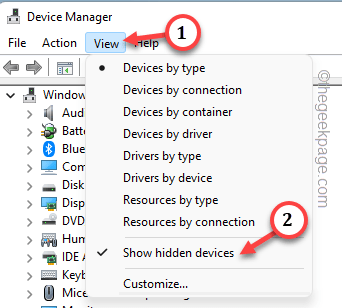
第 3 步 –查找 Teredo 适配器。如果在那里找不到它,则必须手动添加它。
第 4 步 –接下来,单击“操作”,然后点击“添加旧版硬件”将其打开。
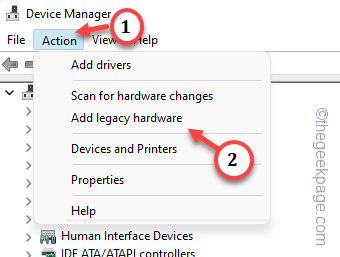
步骤 5 –点击“下一步”。
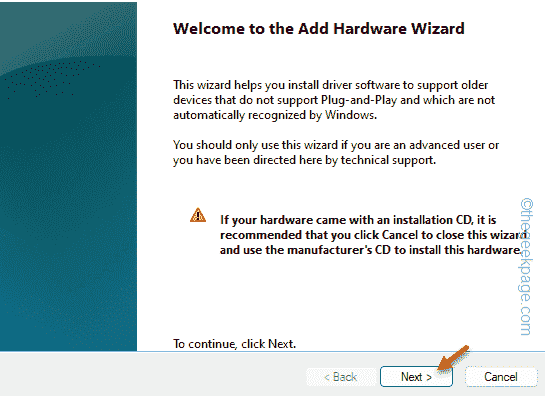
步骤 6 –选择“安装我从列表中手动选择的硬件(高级)”。点击“下一步”。
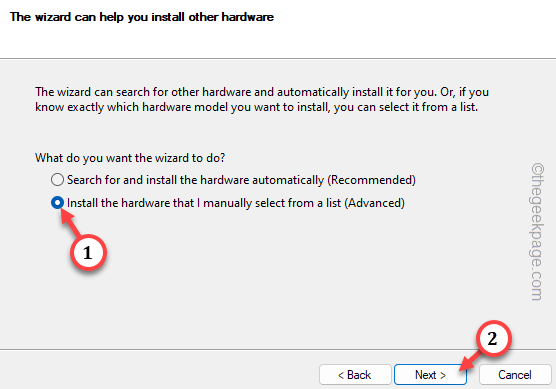
步骤 7 –然后,选择“网络适配器”并使用“下一步”继续。
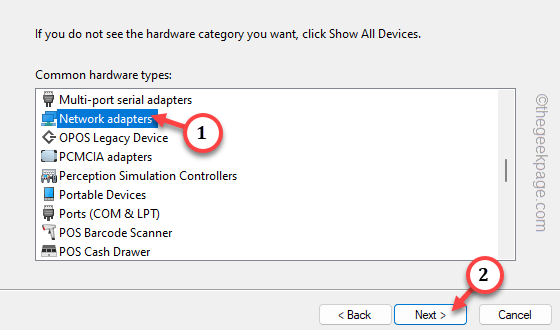
步骤 8 –只需从供应商列表中选择“Microsoft”。
步骤 9 –选择“Microsoft Teredo隧道适配器”,然后点击“下一步”开始安装过程。
按照屏幕上的步骤操作以确保驱动程序安装。
退出设备管理器。重新启动计算机。检查这是否有效。
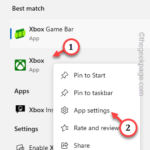
所有您在iPhone上下载并安装的应用程序都会自动显示在主屏幕上。开发人员将此应用程序及其图标放置在主屏幕上作为一项专门任务。因为iPhone上的应用程序图标是由开发人员硬编码的,所以我们不允许进行更改
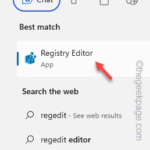
WordPad ialah alat terpantas selepas Notepad untuk mencatat idea berwarna-warni anda. Apakah yang perlu saya lakukan jika saya tidak boleh membuka WordPad pada komputer saya? Biasanya, WordPad berfungsi dengan baik dan dibuka dengan cepat. Jika sistem anda kehilangan mana-mana komponen WordPad yang penting, anda tidak akan dapat menggunakan WordPad
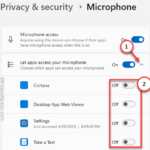
Ramai pengguna iPhone telah menyatakan bahawa mereka menghadapi masalah bercakap dengan orang lain atau rakaman bunyi Rasa selesa menggunakan mikrofon luaran pada iPhone anda kerana kualiti audio menggunakan mikrofon luaran sentiasa lebih baik daripada mikrofon dalaman. Baru-baru ini beberapa pengguna iPhone telah melaporkan bahawa mikrofon luaran pada iPhone mereka tiba-tiba tidak berfungsi dengan betul
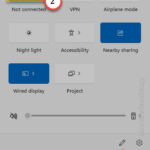
Antara Perubahan Paling Tidak Digemari Pengguna Dalam satu, kami tidak mahu "Tunjukkan lebih banyak pilihan" muncul dalam menu konteks klik kanan. Walau bagaimanapun, anda mempunyai hak untuk mengalih keluar menu ini dan memulihkan menu konteks klasik kepada Windows 11. Tiada lagi berbilang klik dan mencari pintasan ZIP ini dalam menu konteks. Ikuti panduan ini...
Atas ialah kandungan terperinci Mikrofon tidak berfungsi dengan betul pada apl Xbox dalam Windows 11/10. Untuk maklumat lanjut, sila ikut artikel berkaitan lain di laman web China PHP!




